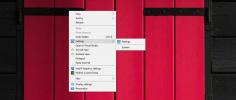Untertitel werden mit Untertitel-Workshop synchronisiert
Es gibt verschiedene Techniken und Tools, mit denen Benutzer Untertitel synchronisieren können. Die meisten Benutzer, die Untertitel mit einem Film synchronisieren möchten, sind keine Computerexperten. Sie sind normale Benutzer, die eine schnelle Lösung benötigen. In diesem Beitrag werde ich der Schritt-für-Schritt-Anleitung folgen, die Ihnen hilft, die Untertitel mit einem Film zu synchronisieren. Kurz gesagt, der gesamte Prozess ist recht einfach.
Wir werden das Tool verwenden Untertitel-Workshop da ich es als das beste da draußen empfunden habe. Führen Sie die Anwendung aus, gehen Sie zu Datei -> Untertitel laden und wählen Sie die Untertiteldatei aus, die Sie synchronisieren möchten.
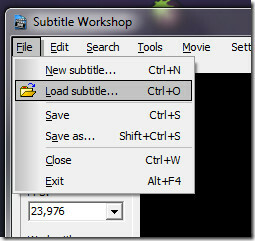
Sobald der Untertitel geladen ist, gehen Sie einfach zu Film -> Öffnen und wählen Sie das Video aus, mit dem Sie die Untertitel synchronisieren möchten.
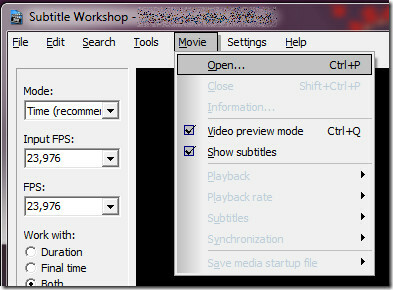
Das Video wird automatisch abgespielt, Sie können es jedoch anhalten. Klicken Sie nun auf die kleine Synchronisierungstaste, die mit "S" gekennzeichnet ist (siehe Abbildung unten).
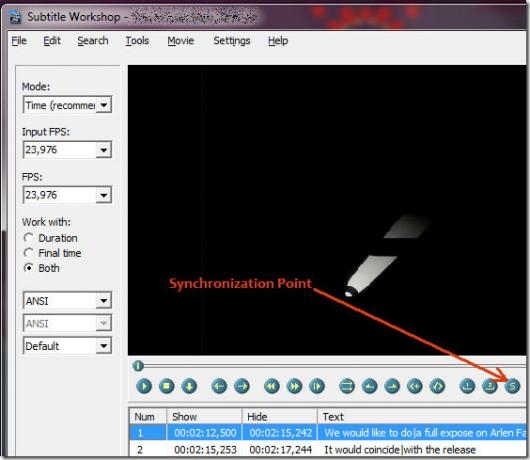
Dadurch wird ein Dialogfeld zum Anpassen von Untertiteln auf der Registerkarte Erweitert geöffnet. Gehen Sie zur Registerkarte Einfach und geben Sie die erste und die letzte gesprochene Zeile ein.
Dies ist genau der Ort, an dem Sie experimentieren müssen. Wenn Sie der Meinung sind, dass der Untertitel 1,5 Sekunden nach dem Sprechen der ersten Zeile angezeigt wird, müssen Sie die Zeit sowohl für die erste gesprochene als auch für die letzte gesprochene Zeile um 1,5 Sekunden reduzieren.
Angenommen, wenn die erste Zeile um 00: 02: 12.500 gesprochen wird, ergibt eine Verringerung um 1,5 Sekunden 00: 02: 11.000. Und die letzte gesprochene Zeile wird von 01: 36: 42,878 bis 01: 36: 41,378.
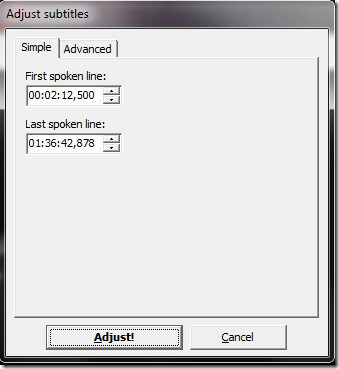
Wenn Sie mit dem Anpassen des Untertitels fertig sind, klicken Sie auf Anpassen. Speichern Sie nun diesen neuen Untertitel unter Datei -> Speichern unter. Wenn Sie nach dem Ausgabeformat gefragt werden, wählen Sie SubRip, da es mit fast jedem Media Player funktioniert. Wenn Sie es in einem anderen Format speichern möchten, können Sie dies tun.
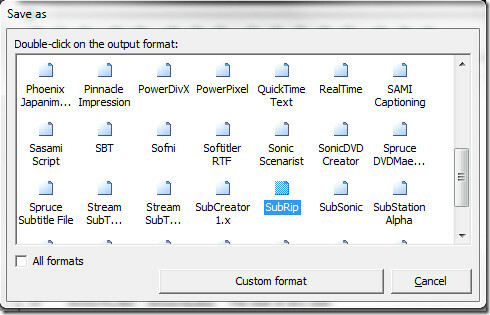
So einfach ist das. Sie werden sich nach dem ersten Versuch an diesen Vorgang gewöhnen und können dann die Untertitel innerhalb von 2 Minuten synchronisieren. Dafür kann ich bürgen.
Laden Sie den Untertitel-Workshop herunter (Downloads finden Sie auf der Registerkarte Download)
Es funktioniert unter Windows XP, Windows Vista und Windows 7. Für mehr können Sie auch ausprobieren Untertitel bearbeiten. Genießen!
Suche
Kürzliche Posts
Anpassen der Windows 7 Task Manager-Farben mit dem Task Manager Modder
Task Manager Modder ist eine tragbare Anwendung für Windows 7 zum A...
Hinzufügen von Einstellungen zum Desktop-Kontextmenü unter Windows 10
Du kannst Pin einzelne Einstellungen aus der Einstellungen-App in d...
MetroSidebar fügt Windows 8 eine wunderschöne moderne UI-Widget-Seitenleiste hinzu
Möglicherweise haben Sie bereits das Fehlen von Desktop-Gadgets in ...